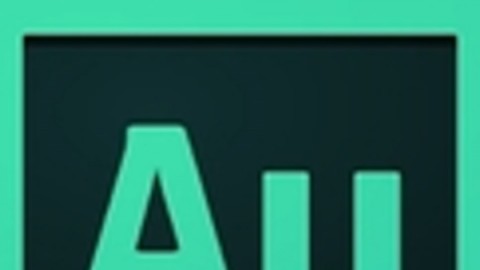
这节课是讲的Z-Noise
这一课是制作伴奏
auto-tune 6
点击控制左边的小三角,点出界面,可以控制声音和声道【左声道右声道衰减】
本课解决齿音噪音。插件WAVES9插件包里的压缩里的DeEsser 。选择频率点,拉动调音杆,把齿音部分去掉。利用频谱仪去除齿音。【自带吐槽:你就不能讲点AU本身的效果器嘛!!!我还没有装外挂啊混蛋蛋!!】
本课讲了另一个降噪效果器,Znoice。该效果器有“自适应”模式,可以边播边采集噪音样本,不过不推荐,会卡。另外,自动按钮就是未经过学习,自动采集噪声样本。增量可以在阈值的基础上,再加大噪音的dB。如果配置好可以把反应速度调少一点。该效果器有五段均衡器,需要点击窗口中的点才能激活,激活后可调节频率。多了一个EQ功能(后续课程会提到)三种线路:柔和、冲击、自动,分别对应少,多,适中。确认阈值之后要点击save保存预置,然后移除该效果器(因为很占CPU),再打开该效果器,载入,再点是,处理噪音。
降噪外挂效果器:waves系列里的X系列跟Z系列,专门用来降噪。这里用X noise mono在录音轨选择循环播放,然后扫黑噪声选区,在效果器中点击“学习”,选区超过0.1秒则自动采样,按回车键停止后再点“学习”,就有噪音样本范围了。两个推子,左边那个是阈值,阈值越大去除的噪音量越大。右边去除量,在噪音前提下去除多少。遇上噪音后多久才开始处理(毫秒),处理完后多久才开始释放(毫秒)。遇到噪音很快处理、释放。三种线条,柔和(人声)、中等、硬的。两种声音:处理之后的音频,处理掉的噪声。中间红色是去除量或去除掉的东西。还有滤波设置,有些噪音高音非常尖锐。可以讲采集的噪音样本保存到硬盘里,方便下次使用。或保存到阈值(命名仅限英文)
本课讲非破坏性降噪,可用于单轨及多轨。该效果器是一个插件,SoundSoap 2.两边有两个推子,左边是降噪曲线,右边是低频激励器(保护低频的声音不被误认为噪音去除)中间两圆左边的是噪音阈值,去除量,中间圆圈宣示噪音量。下面小按钮:2:是聆听开启本身去噪后的声音,3:听去掉的声音,5:高频,6:低频
破坏性处理的效果器只存在在单轨模式,多轨模式里无法使用。本课学习第一种破坏性效果器:降噪。选中噪音选区,效果-降噪-采集噪声样本,然后,效果-降噪-降噪(破坏性处理)。去除量和降噪依据(阈值)
现实生活中音量正数显示,80dB,90dB。电脑音乐是以负数显示,现实中超过120dB的都算是噪音,人耳听不到了,假设120dB是人耳能辨度极限,就把0dB设为这个极限,超过极限的都是杂音。声音分为乐音跟噪音,有规律的就是乐音,没规律的就是噪音。PAZ系列(频谱仪)系列,用以观测生向(声音方向),人声只能从一个方向发生,要录立体声必须用两个话筒。
Audition可以添加外部插件效果器,不过初学不建议太多用外部,内部效果器先学好。要添加外部效果器,需要安装到同一个文件下,方便查找。
多轨模式下的扩展功能:包络线的控制,类似于Pro Tools的手写模式~ 可以通过调节包络线来改变声音的声道与音量,碉堡了的功能!
专业声卡很多都是单声道,录入的时候选择单声道第一个
音频硬件:MME初学者 ASIL专业声卡播放选择:回放模式,停止时回到开始位置面板:编辑,批处理,效果器支架,文件菜单,频谱分析仪,历史,电平表,标记,媒体浏览器,时间,属性,工具,(时间,缩放)